目录
- 前言
- 实现思路
- 实现步骤
- 1. 添加一个按钮用来开启横屏模式
- 2. 准备一个容器
- 总结
前言
由于手机屏幕宽度的限制,当数据量较大时,观看体验并不是很好,因此横屏展示的功能就显得必要了,还好ucharts官方提供了横屏展示的功能,可以免去自己手改的麻烦,不过在实现的时候还是需要注意一些地方。
本文只贴出了部分关键实现代码而非全部代码,仅提供思路和实现参考。
实现思路
开启横屏显示的配置如下:
opts: {
rotate: true,
}
现在只需要在页面中提供一个按钮作为入口,动态改变opts.rotate的值,然后提供一个用来横屏展示的容器就可以了。
实现步骤
1. 添加一个按钮用来开启横屏模式
用一个iconfont图标作为一个按钮显示:
<view class="rotate-mode-btn iconfont icon-a-appenlarge" @click="rotateMode"></view>
设置一下按钮的样式,放在一个合适的位置:
.icon-a-appenlarge {
position: absolute;
right: -20rpx;
bottom: 200rpx;
background: transparent;
color: #a7c2fa;
}
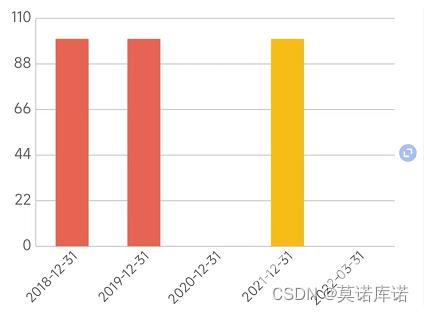
2. 准备一个容器
准备的容器应该覆盖在其它所有组件(除了顶部导航)之上,可以自己写一个容器,或者使用第三方组件达成目的。
在这里我使用了uView组件库的遮罩层作为容器:uView-Vue3.0版
最后,为了能够退出横屏模式,在横屏状态下的右上角添加一个退出按钮。
代码如下:
<u-mask :show="isShowRotate"> <view :class="maskClass"> <view class="iconfont icon-close" @click="closeRotateMode"></view> </u-mask>
关键代码释义
:show="isShowRotate"是显示和隐藏遮罩层的属性。通过第一步中绑定的方法rotateMode实现,代码如下:
// 开启横屏模式
rotateMode() {
this.isShowRotate = true
// 隐藏底部导航
uni.hideTabBar()
},
@click="closeRotateMode"用来关闭遮罩层,并将数据清空,显示底部导航栏:
closeRotateMode() {
this.isShowRotate = false
this.chartsData_rotate = {}
uni.showTabBar()
}
<view :class="maskClass">":maskClass是一个计算属性,用来显示/隐藏容器,相关scss如下,仅供参考。
.mask-wrapper {
width: 95%;
height: 0;
position: absolute;
left: 8px;
bottom: 20px;
&.show {
height: calc(100% - 120px);
}
}
结果如下:
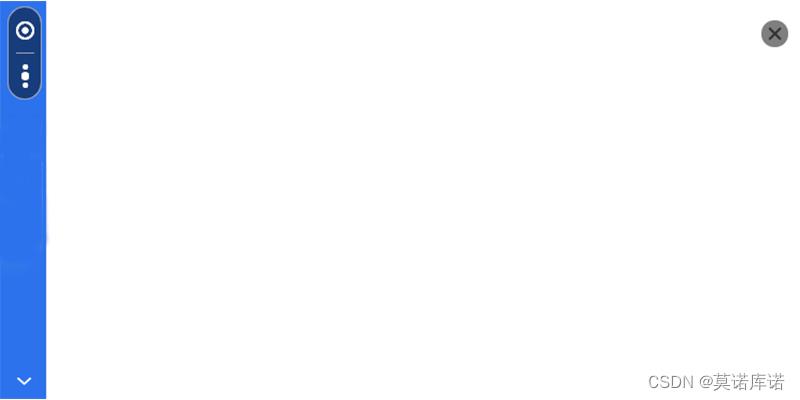
3.将图表放入容器中
<view class="tabel-charts-rotate"> <u-mask :show="isShowRotate"> <view :class="maskClass"> <qiun-data-charts :type="chartsShowType" :chartData="chartsData_rotate" :opts="opts_rotate" :ontouch="true" :onzoom="true" :canvas2d="Boolean($config.data.canvas2d)" :canvasId="canvasId_rotate" tooltipFormat="formatTooltipData" :reshow="isShowRotate" :inScrollView="true" /> </view> <view class="iconfont icon-close" @click="closeRotateMode"></view> </u-mask> </view>
rotateMode() {
this.isShowRotate = true
// 设置1s延时,避免渲染出错
setTimeout(() => {
this.chartsData_rotate = JSON.parse(JSON.stringify(this.chartsData))
}, 1000)
// 隐藏底部导航
uni.hideTabBar()
},
关键代码释义
this.chartsData_rotate = JSON.parse(JSON.stringify(this.chartsData))这段代码是用来深拷贝原图表数据的,因为如果横屏的图表使用和原来的图表同样的数据的话,会和原图表数据互相干扰。
<qiun-data-charts>是ucharts组件,其中的属性由自己的需求决定,这里进行部分说明。
:type="chartsShowType":动态改变图表类型。
tooltipFormat="formatTooltipData":提示框格式化方法。
:inScrollView="true":图表组件外部包裹了一个<scroll-view>组件,需要将该属性设为true,否则会出现提示框定位问题。
:reshow="isShowRotate":触发图表重绘。
最终效果如下:
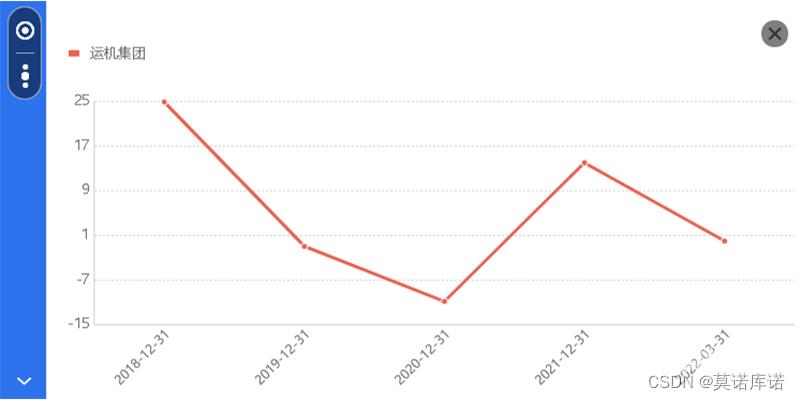
总结
到此这篇关于微信小程序使用ucharts在小程序中加入横屏展示功能的全过程的文章就介绍到这了,更多相关ucharts在小程序加入横屏展示内容请搜索自由互联以前的文章或继续浏览下面的相关文章希望大家以后多多支持自由互联!
